Win10系统截图怎么保存到桌面
- 浏览: 0
- |
- 更新:
有时候我们会通过电脑的自带截屏功进行一个图片的截屏,但是截屏的图却不知道存在哪里,那么Win10系统截图怎么保存到桌面,为此系统屋为你带来一个详细的Win10系统截图保存到桌面方法介绍,从而不用担心找不到截屏的资源了!
Win10系统截图保存到桌面方法介绍
1.使用组合快捷键win键+r键打开运行窗口,在打开的运行窗口中输入“regedit”点击确定打开注册表编辑器。如下图所示
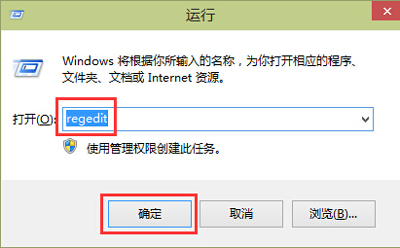
2.在打开的注册表编辑器窗口中,依次展开HKEY_CURRENT_USERSoftwareMicrosoftWindowsCurrentVersionExplorer。如下图所示
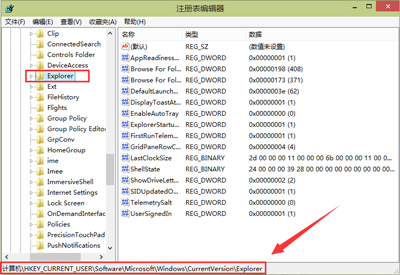
3.接下来在Explorer右侧界面中右键,新建一个DWORD32位值,将其重命名为“ScreenshotIndex”。如下图所示
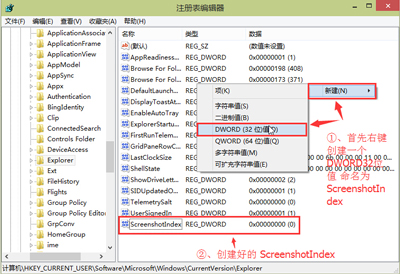
4.双击打开ScreenshotIndex然后在弹出的编辑DWORD32位值窗口中,将其数值数据修改为“1”然后点击选择“十进制(D)”点击确定完成操作。(设置完成之后重新启动电脑即可)如下图所示
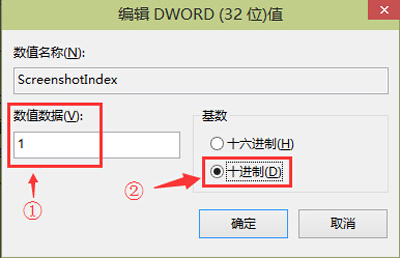
以上就是小编为大家整理的Win10系统截图怎么保存到桌面,Win10系统截图保存到桌面方法介绍,想了解更多系统使用相关内容,可以对系统屋进行关注!
热门教程
- 1 win7 32位安装版
- 2 win7纯净版镜像64位
- 3 win7纯净版镜像32位
- 4 win7纯净版系统镜像iso
- 5 win7纯净版系统镜像32位
- 6 win7纯净版系统镜像64位
- 7 win7纯净版系统镜像
- 8 深度win7系统镜像
- 9 深度win7系统32位
- 10 深度win7系统64位


